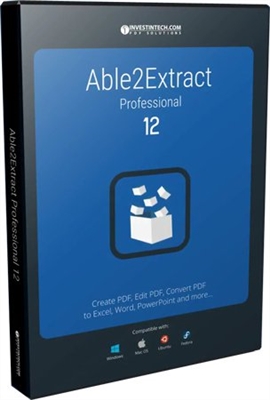Pred kratkim sem pregledal usmerjevalnik TP-Link Archer C1200. Oceno si lahko preberete tukaj. Tam sem povedal, za kakšne namene se splača kupiti ta usmerjevalnik, zakaj je dober in kakšne pomanjkljivosti ima. Toda najverjetneje vas to ne zanima, saj ste verjetno že kupili Archer C1200 in vse, kar potrebujete, je, da ga nastavite in začnete hitreje uporabljati. Če sem prav uganil, ste prišli na naslov, saj bom zdaj podrobno prikazal postopek konfiguriranja usmerjevalnika TP-Link Archer C1200.
Povezali ga bomo in ga najverjetneje poskušali konfigurirati s pomočjo čarovnika za hitro nastavitev prek nadzorne plošče. Seveda lahko v različnih odsekih spletnega vmesnika nastavite potrebne parametre za delovanje usmerjevalnika. Če pa obstaja preprost čarovnik za nastavitev, ki vam omogoča, da usmerjevalnik konfigurirate korak za korakom, potem je neumno, če ga ne uporabljate. No, če se kaj ne izide, vam bom pokazal, kje v nastavitvah tega usmerjevalnika lahko spremenite najpomembnejše in potrebne parametre.

Če že poznate usmerjevalnike TP-Link in ste jih konfigurirali, vam nadzorna plošča modela Archer C1200 najverjetneje ne bo znana. Ker so starejši modeli imeli zeleno nadzorno ploščo. Zdaj skoraj vsi novi modeli omrežnih naprav TP-Link dobijo novo nadzorno ploščo. Bolj moderno. Nov spletni vmesnik je praviloma večjezičen. To pomeni, da lahko jezik spremenite v ruski ali ukrajinski. Toda moj usmerjevalnik je imel samo angleščino. Morda se bodo ob izdaji nove različice vdelane programske opreme pojavile druge lokalizacije. A to ni strašljivo, saj lahko po mojih navodilih celo konfigurirate usmerjevalnik iz Xiaomi v kitajščini 🙂
Kako povezati usmerjevalnik TP-Link Archer C1200 in odpreti nastavitve?
Če želite konfigurirati usmerjevalnik, moramo iti na njegovo nadzorno ploščo. To je mogoče storiti iz skoraj katere koli naprave: računalnika, prenosnika, pametnega telefona, tablice. Če je mogoče, vam svetujem, da jo konfigurirate iz osebnega ali prenosnega računalnika. Čeprav samo zato, ker je bolj priročno. In bolje je, da se z usmerjevalnikom povežete prek omrežnega kabla (lahko tudi Wi-Fi). Prav tako takoj priključite internet na vrata WAN (kabel, ki ga je ponudnik interneta položil v vašo hišo).

Lahko se tudi povežete z omrežjem Wi-Fi, ki bo imelo tovarniško ime. Geslo (PIN) za povezavo s tem omrežjem najdete na dnu usmerjevalnika na nalepki. Ker imamo dvopasovni usmerjevalnik, bo omrežje takoj oddajal v dveh pasovih 2,4 GHz in 5 GHz. Če boste konfigurirali iz tabličnega računalnika ali pametnega telefona, lahko to storite z običajnim brskalnikom ali z lastniško aplikacijo TP-LINK Tether.
Če ste vi ali kdo drug že krmil konfiguracijo usmerjevalnika, ponastavite na tovarniške nastavitve. Držite gumb za ponastavitev vstavljen v ohišje 10 sekund.

Pojdite na tplinkwifi.net ali 192.168.0.1
Ko se povežete z usmerjevalnikom (upoštevajte, da internet morda ne bo deloval, to je normalno), lahko greste na nadzorno ploščo. Če želite to narediti, odprite kateri koli brskalnik (imam Opera) in pojdite na tplinkwifi.net ali 192.168.0.1. Za vsak slučaj dam povezavo do podrobnih navodil: https://help-wifi.com/tp-link/kak-zajti-v-nastrojki-routera-tp-link/
Usmerjevalnik bo zahteval uporabniško ime in geslo. Tovarna: skrbnik in skrbnik (navedeno na nalepki na dnu usmerjevalnika, tako kot druge tovarniške informacije).

Usmerjevalnik bo takoj ponudil spremembo tovarniške prijave in gesla za vstop v nastavitve (ki smo jih pravkar vnesli). Spreminjamo jih. Lahko pustite prijavo enako, ustvarite novo geslo in ga dvakrat zapišite.
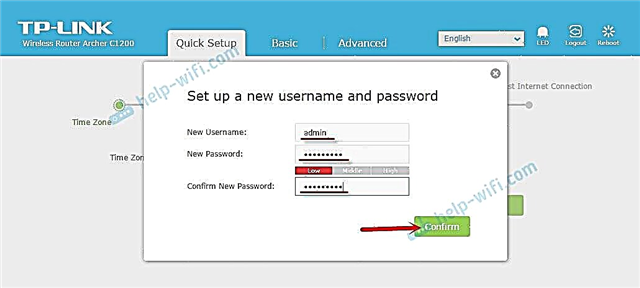
Ne pozabite gesla, ki ga nastavljate. Potrebovali ga boste ob ponovnem vstopu na nadzorno ploščo.
Po tem se odpre stran z nastavitvami za usmerjevalnik Archer C1200. Čarovnik za hitro nastavitev se odpre takoj. Poskusite lahko tudi spremeniti jezik spletnega vmesnika. Morda boste poleg angleščine imeli še druge možnosti.
Če ne morete odpreti nastavitev, si oglejte ta članek.
Konfiguriranje povezave s ponudnikom in omrežjem Wi-Fi
To so nastavitve, ki jih lahko nastavite s čarovnikom za hitro nastavitev. In to je dovolj za normalno delovanje usmerjevalnika. Če se ta ni odprl takoj po vstopu v spletni vmesnik, pojdite na zavihek "Hitra namestitev".
1 V prvem koraku moramo izbrati svoj časovni pas.

2Nato nastavitve internetne povezave. To je zelo pomembna točka... Če nastavimo napačne nastavitve, se usmerjevalnik ne bo mogel povezati z internetom in ga ne bo distribuiral v vaše naprave.
Izbrati morate vrsto internetne povezave. To bi lahko bilo:
- Dinamični IP - najpreprostejša vrsta povezave, pri uporabi katere vam ni treba navesti nobenih parametrov. In internet prek TP-Link Archer C1200 bi moral delovati takoj po priključitvi kabla na vrata WAN. Če ni vezave naslova MAC.
- Statični IP - zelo redek.
- PPPoE - priljubljena vrsta povezave, ki jo uporabljajo ponudniki Rostelecom, TTK, Dom.ru in drugi. Med postopkom namestitve morate določiti uporabniško ime in geslo.
- PPTP in L2TP - določiti morate tudi uporabniško ime, geslo in naslov strežnika.
Tip povezave in zahtevane parametre lahko izveste pri svojem ponudniku.
Izberite vrsto povezave in kliknite "Naprej".

Kot primer sem izbral PPPoE. Zdaj nastavimo parametre, ki jih določi ponudnik, in nadaljujemo.

To sem pokazal kot primer. Moj ponudnik internetnih storitev uporablja vrsto povezave "Dynamic IP". Ko jo izbere, bo usmerjevalnik v naslednjem oknu vprašal, ali obstaja vezava po naslovu MAC, in ponudil kloniranje naslova MAC iz računalnika, na katerega je usmerjevalnik trenutno povezan. Moj ponudnik internetnih storitev se ne veže na naslov MAC.

3 Naslednji korak je konfiguriranje omrežja Wi-Fi. Tu moramo spremeniti ime omrežja Wi-Fi za vsak pas in spremeniti geslo za omrežje Wi-Fi. Geslo je lahko enako za oba obsega. Po potrebi lahko izklopite oddajanje omrežja Wi-Fi na enem od pasov, tako da preprosto počistite ustrezno polje.

4Preverite vse določene parametre in kliknite gumb "Shrani", da shranite nastavitve.

Videli boste vrstico s stanjem shranjevanja nastavitev. Čakamo.
V naslednjem oknu lahko kliknete povezavo "Preizkusi internetno povezavo". Če je vse v redu, je usmerjevalnik povezan z internetom, nato kliknite gumb "Finish".

Če ni internetne povezave, je bila vrsta povezave najverjetneje napačno izbrana ali pa so bili parametri za povezavo nastavljeni nepravilno. Lučka WAN na usmerjevalniku bo svetila oranžno (morala bi biti zelena).
Vrnite se nazaj ali znova zaženite "Quick Setup" in ponovite nastavitev.
Kje so nastavitve za internet in Wi-Fi?
Vse osnovne nastavitve lahko nastavite v razdelku "Osnovne". In v razdelku "Napredno" je veliko naprednih možnosti.
Na primer internetne nastavitve:

In napredne nastavitve omrežja Wi-Fi (kjer lahko spremenite geslo, kanal, način delovanja, širino kanala itd.):

Za spremembo gesla omrežja Wi-Fi imamo ločeno navodilo: https://help-wifi.com/tp-link/kak-ustanovit-ili-smenit-parol-wi-fi-seti-na-routere-tp-link /
Če imate še vedno vprašanja ali ste naleteli na težavo, vprašajte v komentarjih. Z veseljem odgovorim in poskusim pomagati!